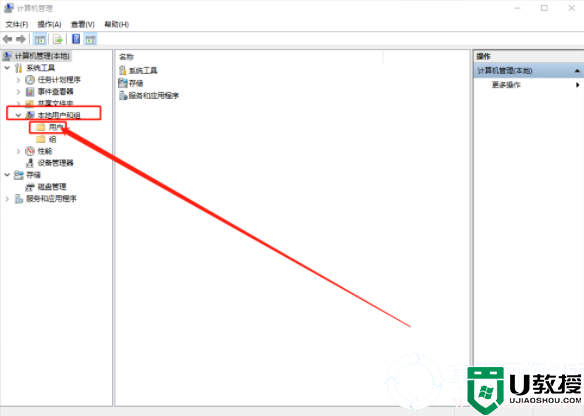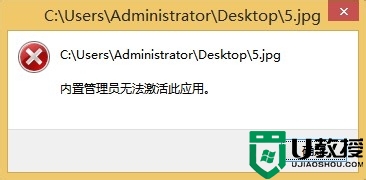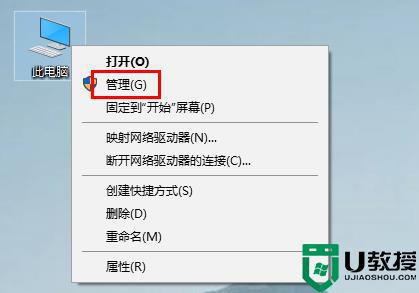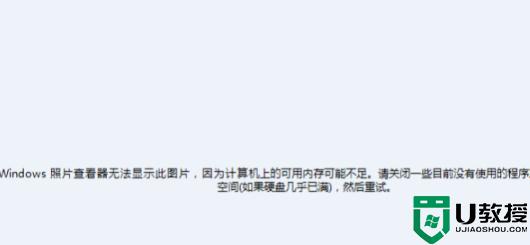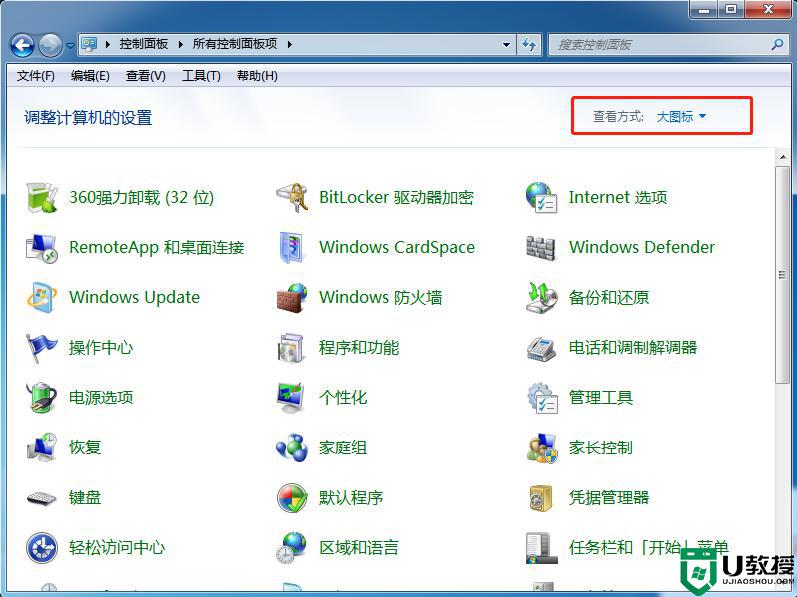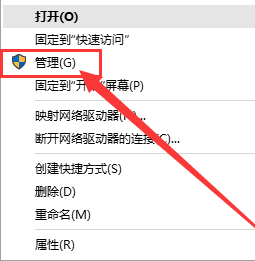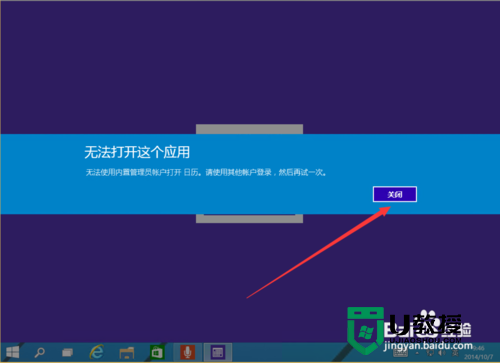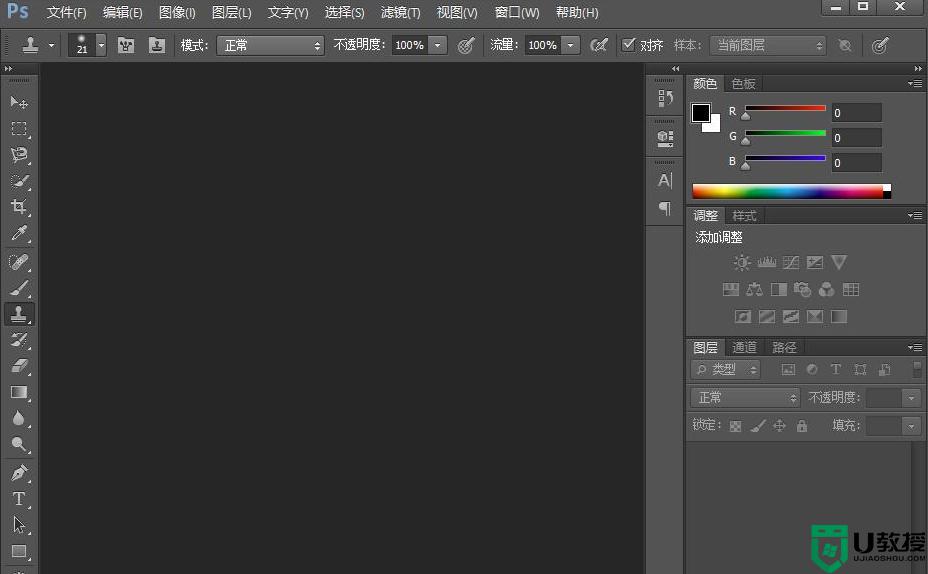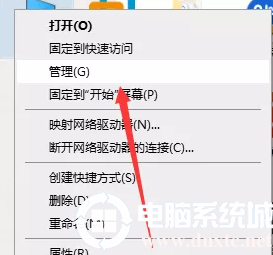电脑打开图片显示内置管理员无法打开解决方法
时间:2022-04-19作者:xinxin
对于电脑中保存的图片,用户可以通过系统自带的照片查看器来进行打开,不过有用户在打开电脑中的某张图片的时候,弹出提示“无法使用内置管理员账户打开”,但是当前用户就是管理员账户,对此应该怎么解决呢?下面小编就来教大家电脑打开图片显示内置管理员无法打开解决方法。
具体方法:
1、首先右击左下角的开始,然后点击“运行”。
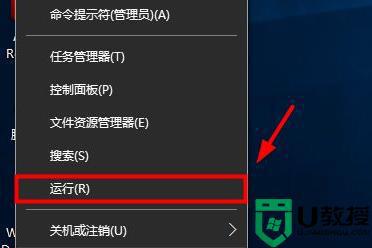
2、然后输入“secpol.ms”。
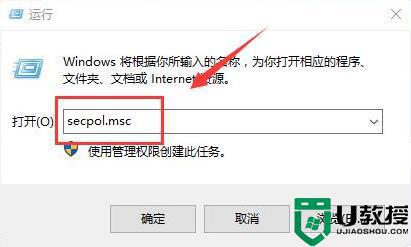
3、此时可以打开“本地安全策略”。
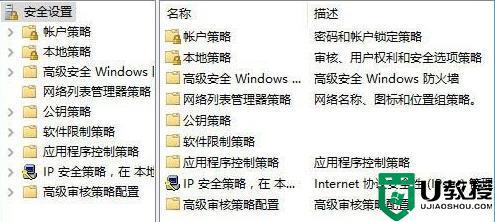
4、依次点击“安全账户-本地策略-安全选项”。
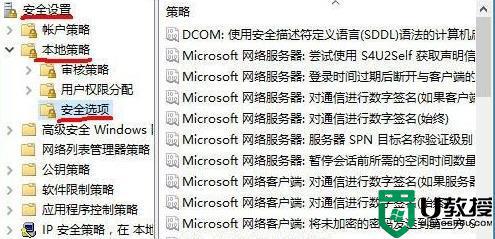
5、双击打开“用户账户控制:用于内置管理员账户的管理员批准模式”。
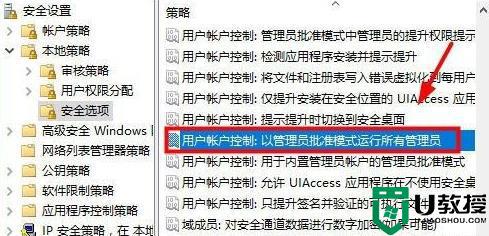
6、最后徐点击“已启用”再点击确定即可。
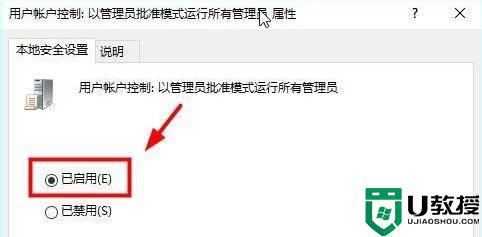
以上就是关于电脑打开图片显示内置管理员无法打开解决方法了,有遇到这种情况的用户可以按照小编的方法来进行解决,希望能够帮助到大家。